Відновити пошкоджені сектори на зовнішньому жорсткому диску. Як видалити биті сектори на жорсткому диску
Жорсткий диск – досить крихкий пристрій. Біті сектори – це пошкоджені осередки для зберігання інформації на жорсткому диску. Через деякий час використання жорсткого диска може виникати проблема з битими секторами. Тому так важливо час від часу займатися відновленням битих секторів.
Це легко робиться за допомогою різних програм, але спочатку треба визначити, чи є биті сектори. Про це, а також про те, як відновити сектор завантаження жорсткого диска, наша стаття.
Як відновити пошкоджені сектори диска
Є безліч способів відновити биті завантажувальні секторидиска. Розглянемо кілька із цих способів докладно.
Як відновити сектори через Windows
Якщо є можливість увійти до ОС, то відновити жорсткий диск не вимагатиме особливих зусиль. Для цього необхідно викликати контекстне менюжорсткого диска та вибрати пункт «Властивості».
У новому вікні, що відкрилося, вибираємо вкладку «Сервіс», де натискаємо на пункт «Виконати перевірку». Ставимо галочки навпроти пунктів «Автоматично виправляти системні помилки» та «перевіряти та відновлювати пошкоджені сектори». Після цього запускаємо перевірку.
Якщо диск системний, то відбудеться перезавантаження та розпочнеться процес перевірки. Якщо диск не системний, перевірка пройде без перезавантаження.
Система сама знайде всі помилки та проведе відновлення. Після чого виведе статистику виконаної роботи.
Але іноді буває так, що ОС не завантажується через биті сектори.
Як відновити биті сектори, якщо ОС не запускається
Якщо не запускається Windows, то можна взяти диск з віртуальною системоюта завантажити віртуальну ОС. У ній всі дії відновлення жорсткого диска виконуються так само, як у попередньому розділі.
Якщо ж у вас немає віртуального дисказ ОС, то допоможе інсталяційний диск Windows. Завантаживши його, треба вибрати "Відновлення системи". З'явиться консоль відновлення, де потрібно вибрати локальний дискз вашої ОС. Зазвичай це диск "С:".
Після перезавантаження з'явиться консоль, де треба ввести команду "CHKDSK [диск:]", де:
- /F - це перевірка диска та виправлення помилок,
- /R - це пошук та відновлення пошкоджених секторів.
Після цього натискаємо "Enter", чекаємо, коли розпочнеться відновлення. Потім виходимо з консолі та перезавантажуємо комп'ютер. Все готово.
Як відновити сектори за допомогою програм
Для відновлення битих секторів на жорсткому диску існує безліч програм, які можна легко завантажити з Інтернету. Розглянемо їх принцип на прикладі програми HDD Regenerator.
Програма відновлює биті сектори, перемагнічуючи їх заново. Досягається це створенням віртуальної флешки.
Після встановлення запускаємо програму. У вікні з'явиться кілька варіантів вибору російською мовою. Ви зможете відновити биті сектори як у самій Операційній системі, так і за допомогою флешки або звичайного дискаіз консолі.
Програма перевірить bad-сектора (биті) та відновить їх. Для максимально ефективного використання програми краще використовувати завантажувальну флешку або диск, які створюються після інсталяції програми.
Яким би якісним не був ваш жорсткий диск, рано чи пізно з ним можуть виникнути проблеми. Неправильне видалення програм, віруси та шкідницькі програми, знос – все це може призвести до поломки “вінчестера” та появи так званих . Останні даються взнаки не миттєво, швидше за все пройдуть місяці, перш ніж ви помітите проблему.
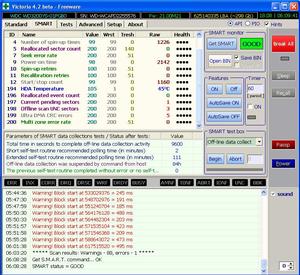
Що таке биті сектори?
Для зрозумілішого визначення битого сектора не зайвим буде розібратися з конструкцією вашого вінчестера. В цілому він складається з магнітних дисків, що обертаються, які поділені на доріжки, а ці самі доріжки в свою чергу діляться на сектори. У них заноситься будь-яка інформація, яку ви копіюєте на жорсткий диск. Сектори дисків мають одну неприємну властивість – вони псуються з часом і ви втрачаєте доступ до них. А прискорює цей процес неправильна робота із комп'ютером.
Про існування кількох збійних секторів без застосування спеціальних програмви швидше за все і не впізнаєте. Вони практично ніяк не впливають на роботу комп'ютера та стають реальною проблемоюлише у великій кількості.
Зависання комп'ютера при спробі доступу до будь-яких файлів, тривале копіювання з одного розділу на інший, помилки та перезавантаження ПК – все це може бути наслідком великої кількості бід-блоків на вашому “гвинті”. Деякі з них можна виправити, а деякі не підлягають лікуванню. За цією ознакою та за характером ушкоджень усі биті сектори можна розділити на два типи: фізичні та логічні.
- Фізичні біди є наслідком пошкоджень (наприклад, ), попадання пилу всередину жорсткого диска та звичайного зношування обладнання. Головне усвідомити, що у подібних випадках, яке відновленню вже не підлягає. Дивом стане навіть нормальне відновлення даних з таких секторів;
- Логічні беди з'являються під впливом вірусів, помилок файлової системи та неправильного запису інформації на диск (наприклад, раптове відключення комп'ютера під час копіювання файлів або іншої активної роботи). У разі пошкоджується не магнітне покриття сектора, яке дані. Такі биті сектори підлягають лікуванню та виправити їх можна за допомогою різноманітних програм у звичайних домашніх умовах.
Програми для відновлення битих секторів жорсткого диска
Microsoft надає вбудовану утиліту chkdskдля роботи із жорсткими накопичувачами. За умовчанням утиліта перевіряє лише помилки файлової системи, але якщо додати ключ /f, то chkdskперевірятиме диск на наявність бед блоків і намагатиметься автоматично їх виправити. Звичайно, є багато альтернативних рішень від сторонніх виробників для перевірки жорсткогодиска та виправлення битих секторів, які легко можна знайти в інтернеті. Про найпопулярніші з них давайте поговоримо трохи докладніше:
- Victoria- Напевно сама популярна програмадля тестування вінчестерів та відновлення пошкоджених секторів на жорсткому диску. Може бути використана як для лікування, а й у тестування устаткування. Як зазначають самі розробники, при взаємодії з вінчестером вона ігнорує файлову систему та працює на рівні портів вводу-виводу. Ця властивість забезпечує найбільш ефективну та якісну роботу. Крім цього, існує дві версії програми, одна з яких працює безпосередньо з-під Windows, а інша з-під DOS. Остання універсальніша, але й рекомендується до використання досвідченим користувачам.
- MHDD- Ще одна популярна програма, що працює з обладнанням через порти контролера. Також має дві версії (Windows та DOS), обидві з яких повністю безкоштовні. Відрізняється дуже швидкою швидкістю роботи, яка ніяк не позначається на її якості. Крім цього видає повну статистику за вашим пристроєм: кількість циклів включення та відключення, кількість обертів шпинделя і т. д. За мінус можна порахувати недружній інтерфейс програми, який стане проблемою для недосвідчених користувачів.
- HDD Regenerator- Унікальна програма, яка за заявою розробників може відновлювати навіть фізичні пошкодження. Йдеться про те, що часто фізично пошкоджені сектори мають неправильну намагніченість, яку й усуває. дана програма. Решта набору характеристик і можливостей схожа з переліченими вище утилітами.


На закінчення хотілося б відзначити, що основна небезпека поломки жорстких дисківполягає не в них самих, а в інформації, що на них зберігається. Наприклад, якщо вийшла з ладу відеокарта, то її можна просто замінити. Якщо ж у вас вийшов з ладу вінчестер, то разом з ним пропадуть і всі матеріали, які часто важливі для нас. Тому навіть якщо ви не помічаєте ознак поганої працездатності жорсткого диска, час від часу проводите його тестування. Адже біду набагато легше запобігти, ніж виправити.
У цій статті ми розповімо про битих секторах на жорсткому дискущо це таке і як їх лікувати. Але спершу давайте з'ясуємо, звідки вони з'являються?
Всім відомо, що вінчестер складається кластерів- Це мініатюрні осередки. Кожен із кластерів - це логічне сховище інформації, куди постійно записуються файли. Сукупність всіх кластерів забезпечує нам коректну роботу всього комп'ютера.
Бед-блокабо пошкоджений сектор- це не читається сектор диска, що містить збійні осередки пам'яті.
Такий жорсткий диск для роботи з операційною системою вже не придатний, але можна спробувати використовувати його як зовнішнього накопичувача, Як "флешку великого обсягу". Якщо ви використовуєте такий жорсткий диск для зберігання даних, бажано відрізати місце, де знаходяться бед-блоки за допомогою програми для роботи з жорсткими дисками. Наприклад, Acronis DiskDirector.
Побитий сектор на жорсткому диску
Найчастіша причина появи битих секторів- це природне зношування накопичувача, тобто. якщо жорсткий диск працює вже багато років, то просто внаслідок великої кількості циклів запису та читання на той чи інший сектор, жорсткий диск починає повільно, але впевнено відмовляти. Як правило – це понад 10 000 годин роботи. Виявляється це збільшення часу доступу до сектора, тобто у нового справного осередку - це порядку до 10-15 мсек, то показники більше 150 мсек говорять про сильне зношування накопичувача. Якщо відмовив один сектор, то незабаром почнуть відмовляти й інші, а отже, варто задуматися про заміну вінчестера або принаймні скопіювати потрібну вам інформацію.
Чому з'являються биті сектори – ми розібралися, тепер обговоримо, як їх виявити.
Victoria
Можливо, Ви вже знаєте про програму Вікторія– це програма, спеціально створена для глибокої діагностики вінчестера. Victoria є у двох варіантах: з графічною оболонкою і без неї (DOS версія).
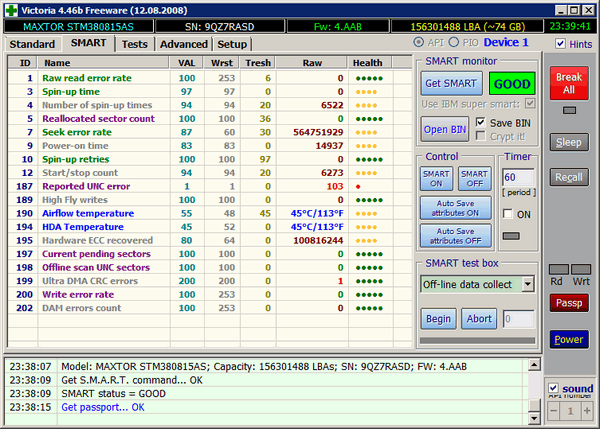
Отриманий Smart у програмі Вікторія
Це вже перевірений жорсткий диск, і тут показано його основні параметри, тобто. дані SMART. Під час тестування поверхні можна отримати час відповіді на запит до кожного сектора. Час вказано від 5 мілісекунд до 1,5 секунд і вище, чим менше – тим краще, тим швидше наш вінчестер реагує.
Що гойдається Смарта, тут можна орієнтуватися за кількістю " " , що їх більше, краще. Судячи з кількості " Hardware ECC recovered- жорсткий диск пора міняти.
- 1 Raw read error rate 100 253 6 0
- 3 Spin-up time 97 97 0 0
- 4 Номер з spin-up times 94 94 20 6522
- 5 Reallocated sector count 100 100 36 0
- 7 Seek error rate 87 60 30 564751929
- 9 Power-on time 83 83 0 14937
- 10 Spin-up retries 100 100 97 0
- 12 Start/stop count 94 94 20 6273
- 187 Reported UNC error 1 1 0 103
- 189 High Fly writes 100 100 0 0
- 190 Airflow temperature 55 48 45 45°C/113°F
- 194 HDA Temperature 45 52 0 45°C/113°F
- 195 Hardware ECC recovered 80 64 0 100816244
- 197 Current pending sectors 100 100 0 0
- 198 Offline scan UNC sectors 100 100 0 0
- 199 Ultra DMA CRC errors 200 200 0 1
- 200 Write error rate 100 253 0 0
- 202 DAM errors count 100 253 0 0
Також Victoria вміє ще багато інших операцій з HDD, аж до закриття секторів.
За допомогою цієї функції, пошкоджені сектори можна закритиОднак це лише трохи відстрочить вихід з ладу.
Завантажити програму Victoria, Ви можете на сайті, вона безкоштовна і не потребує встановлення на комп'ютер.
Якщо ж, з яких причин Victoria Вам не сподобалася, то завжди є альтернатива, і ще багато інших, такі як: Active boot disk, HDD Regenerator, R-Studioі т.д.
Биті сектори не лікуються, а закриваються, і їхнє місце на диску буде присвоєно робітникам.
Відновлюємо HDD за допомогою Victoria
Отже, у вас є пошкоджений жорсткий диск. Перша думка, яка спадає на думку: віддати HHD для відновлення в сервісний центрабо зайнятися самостійним ремонтомдиска? Питання досить складне, оскільки регенерація HDD можлива, але далеко не завжди доречна. Однак спробувати варто! Сьогодні я розповім вам про утиліту, яка дозволяє повернути дані на пошкодженому вінчестері, змусивши працювати краще. Програма HDD Regenerator rus нам допоможе. Як приклад спробуємо відновити мій вінчестер на 120 Гб.
Що таке "регенерація", знайомство із програмою
Regenerator hdd поширюється російською мовою, скачати програму не гріх і безкоштовно, хоча в наявності також є платна версія продукту, яка ще якісніше регенерує пошкоджені ділянки вінчестера. Крім того, я постарався описати процес максимально наочно, щоб у читача не виникло питань щодо відновлення жорсткогодиска за наявності bad-секторів та інших артефактів, які є на заваді правильної роботи HDD і, що ще гірше, можуть призвести до втрати важливої інформації.
Тому спочатку розглянемо основні тези: що таке регенерація, якою є роль програми HDD regenerator у цьому процесі. Програма взяла назву від процесу regeneration – відновлення, відновлення. Суть процесу полягає, втім, не в реальному "пожвавленні" мертвих ділянок диска (тобто, bad-секторів), а у зміщенні в незадіяну зону. Таким чином, при записі файлів та подальшому їх зчитуванні не виникне проблем, оскільки всі сектори будуть придатними для роботи.
Регенератор HDD працює на низькому рівні сканування, роботи з bad-секторами - окрім Windows, можете завантажитися з live-CD або ОС DOS. У цьому плані програма відновлення жорсткого диска універсальна. Тому цей інструмент успішно використовується у фірмах відновлення даних.
Де завантажити HDD regenerator?
Програму російською мовою невелика проблема скачати на торренті, також програма доступна на різних сайтах із програмами для відновлення диска HDD. Однак я раджу завантажити безкоштовну (ознайомчу) версію Regenerator в моєму каталозі або на офіційному сайті і, якщо Регенератор вам сподобається (читай: покаже реальний результат), сміливо купуйте професійну версію.
Спочатку завантажуємо програму, встановлюємо її, де знаходиться підключений HDD диск. Потім читаємо невеликий посібник з використання програми, русифікуємо програму hdd regenerator і переходимо до подальших кроків відновлення диска. Обов'язково дотримуйтесь вказівок посібника, відключіть всі програми, що не використовуються, оскільки процес подальшої роботи з regenerator'ом вимагає низької активності на жорсткому диску.
Як тільки встановіть програму, запустіть її. Перед вами з'явиться головне вікно HDD regenerator rus 2011 із вибором ключових опцій:
- створення завантажувальної флешки
- запис диска (CD або DVD) для подальшого аналізу HDD
Крім того, можете запустити сканування вінчестера, щоб перевірити наявність bad-блоків на ньому. Однак ці кроки можна сміливо пропустити, оскільки Наразінам не потрібна завантажувальна флешкачи диск.
Приступаємо до відновлення секторів HDD
Далі необхідно виконати команду "Регенерація - Запуск процесу ...". Після чого побачите список жорстких дисків, серед них вам потрібно вибрати саме той, який буде використовуватися для відновлення.
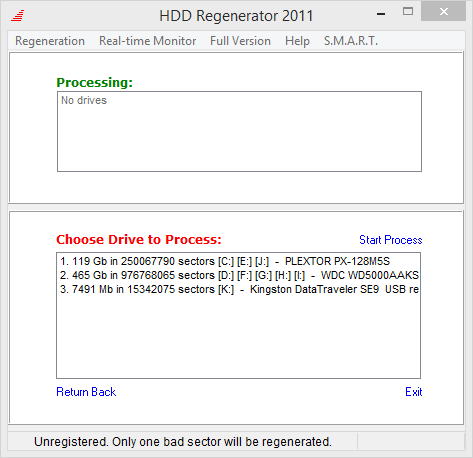
Після цього натисніть кнопку "Запуск". Паралельно показується розмір вільного простору HDD, а також сумарна кількість секторів, які доступні для обробки та сканування відповідно. Залежно від того, скільки секторів знаходиться на вінчестері, тривалість обробки різна, проте загалом цей процес не надто тривалий.
Будьте уважні!Дуже важливо, щоб жорсткий диск на даному етапі не використовувався іншими додатками та процесами, оскільки програма HDD regenerator 2011 в іншому випадку, не зможе отримати повний доступ до диска, в результаті все одно видасть повідомлення, доведеться закривати програми, що заважають, що працюють у фоні.
Наступний етап роботи з Regenerator дуже важливий. Перед вами з'явиться меню, де потрібно вибрати одну з чотирьох дій:
- та відновлення bad-секторів
- Діагностика та пропуск етапу відновлення
- Відновлення bad-секторів у певній області жорсткого диска
- Відображення статистичної інформації після регенерації
Ми вибираємо другий пункт у програмі regenerator, тобто, скористаємося діагностикою, минемо етап власне відновлення секторів на жорсткому диску. Тому вибираємо цей варіант, натискаємо клавішу Введення.
Прямуємо далі. Додаток HDD Regenerator 2011 вимагає задати область, сегмент, який стане початковою точкою при скануванні, аналізі простору жорсткого диска. На цьому етапі диск сканується у пошуках bad-секторів.
Після закінчення аналізу вінчестера відобразяться результати. З цієї статистики у програмі витягується чимало цінної інформації: це кількість секторів відновлених, bad-блоки HDD-пристрою, а також ті сегменти, які не реставруються через об'єктивні обставини.
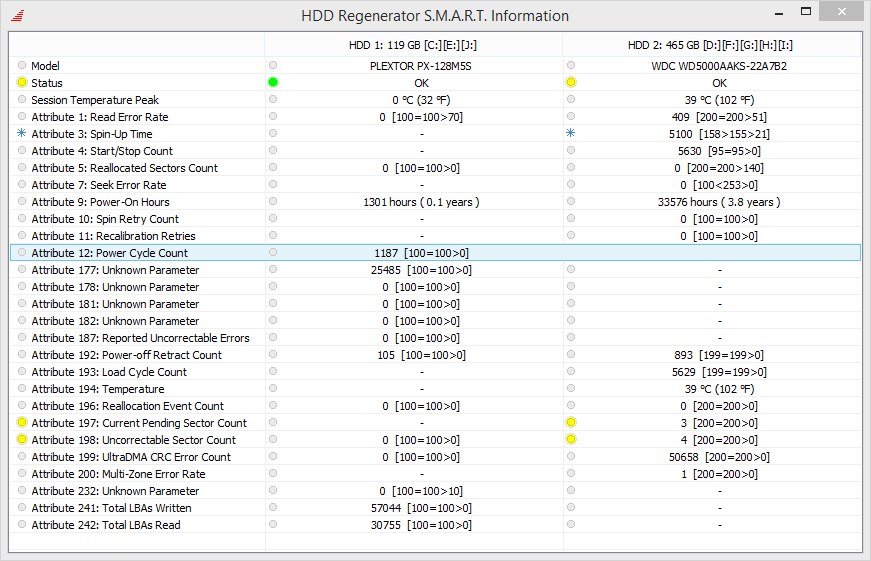
Висновок
Таким чином інструмент зробив свою справу, допоміг оживити HDD, наскільки це можливо, власними силами. Як було зазначено, безкоштовну російську версію hdd regeneratorзавантажити можна у нас на сайті, в , або офіційному ресурсі розробника.
- один з найважливіших компонентівсистеми, з поломкою якого, може бути втрачена вся інформація користувача, файли системи та дані облікових записів. У зв'язку з цим необхідно використовувати тільки надійні HDD, вміти правильно з ним поводитися і знати, що потрібно робити за його поломки.
Причини збоїв
Залежно від причини, через яку пройшов збій, потрібно шукати програму. Дві схожі програми можуть вирішувати різні проблеми, тому варто розібратися з тим, що вивело жорсткий дискз ладу.
Список найбільш частих проблемз HDD:
- биті сектори;
- ушкодження;
- знос;
- збої програмного характеру.
Якщо пошкодження сталося в результаті тривалого термінуслужби або надмірного зовнішнього механічного впливу, то допомогти йому за допомогою програм вже не вийде, але якщо причина в збій програмного характеру, то впоратися з цією проблемою можливо.
Програми для Windows, здатні "вилікувати" залізничні
Незалежно від завдання, яке постало перед користувачем, є безліч програм, створених для вирішення проблем з жорстким диском та які сьогодні можна завантажити для Windows. Список найкращих з них:
- Viktoria;
- CheckDisk;
- R.Saver;
- GetDataBack;
- продукція Acronis та подібні до них утиліти.
Хороша новина полягає в тому, що різних утиліт для вирішення проблем із HDD в інтернеті велика кількість. У зв'язку з цим їх ціни не дуже високі і є безліч безкоштовних аналогів. А також неважко знайти утиліту російською мовою.
Viktoria
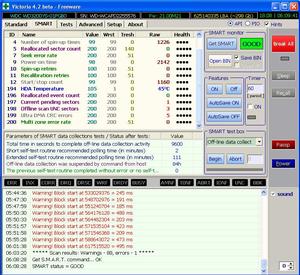 Утиліта Viktoria створена білоруськими розробниками для операційної системи Windows. Вона вважається найпотужнішою і може робити безліч різних дій із жорстким диском, таких як тестування, лікування, сканування на наявність програмних помилок та виявлення збійних секторів, що виникли внаслідок фізичних ушкоджень. Мова інтерфейсу - російська, тому у російськомовних користувачів не повинно виникнути ускладнень в керуванні програмою. Варто зазначити, що програму можна завантажити безкоштовно.
Утиліта Viktoria створена білоруськими розробниками для операційної системи Windows. Вона вважається найпотужнішою і може робити безліч різних дій із жорстким диском, таких як тестування, лікування, сканування на наявність програмних помилок та виявлення збійних секторів, що виникли внаслідок фізичних ушкоджень. Мова інтерфейсу - російська, тому у російськомовних користувачів не повинно виникнути ускладнень в керуванні програмою. Варто зазначити, що програму можна завантажити безкоштовно.
Одна з найцікавіших функцій полягає в тестуванні HDD. Запустити тестування у програмі можна на вкладці Test. Після того, як тест буде запущений можна буде бачити статистику диска. До неї входить: кількість перевірених секторів, повільних секторів та пошкоджених секторів. Вибравши будь-який сектор, можна дізнатися, скільки становить затримка його відгуку. При знаходженні битого сектора під час тесту, користувачеві може бути запропоновано спробувати виконати процедуру перепризначення сектора із резерву або спробувати виконати запис у цей сектор.
![]() Основна мета цієї програми – лікування жорсткого диска
, А саме відновлення битих секторів жорсткого диска через перемагнічування. Звичайними програмами це зробити майже неможливо, але користувачі помічають, що після лікування програмою збійних секторів стає менше або вони зникають повністю.
Основна мета цієї програми – лікування жорсткого диска
, А саме відновлення битих секторів жорсткого диска через перемагнічування. Звичайними програмами це зробити майже неможливо, але користувачі помічають, що після лікування програмою збійних секторів стає менше або вони зникають повністю.
«HDD renegator дозволяє лагодити пошкоджені секторижорсткого диска без втрати даних. Програма підтримує велику кількість видів залізничних, а також все файлові системивключаючи: fat32, NTFS, ext і так далі. Також підтримуються невідформатовані диски» - це запевнення розробників, вірити яким чи ні вирішувати вам.
Основна функція полягає в тому, щоб тестувати залізничніна наявність помилок та битих секторів. Під час сканування можна поставити процес на паузу і подивитися статистику. Проте корисного там небагато: кількість перевірених секторів та секторів із затримкою. Дивно те, що програма платна, але більшість безкоштовних аналогів надає користувачеві набагато більше інформації про процес сканування, що, своєю чергою, дозволяє точніше визначити стан диска.
Основна функція програми під назвою «Регенерація», окрім того, що працює не у 100% випадках, так ще й може повністю видалити дані з пристрою. Враховуючи, що програму можна завантажити тільки за гроші та тільки для операційної системи Windows, можна зробити висновок - це не кращий варіантдля залізничного.
R. Saver
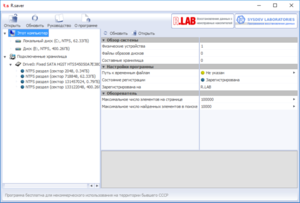 Одна з найкращих програмдля лікування залізниці на думку більшості користувачів. Утиліта застосовує метод поглибленого сканування, який допоможе відновити файли навіть після кількох форматувань. Працює як із жорсткими дисками, так і з SD-картами. Подібне відновлення займає багато часу. Щоб перевірити HDD об'ємом 250 Гб, знадобиться більше 4 годин, відновлення SD-карток відбувається ще довше. Незважаючи на тривалість роботи, програма користується популярністю та зарекомендувала себе як надійна утиліта для Windows.
Одна з найкращих програмдля лікування залізниці на думку більшості користувачів. Утиліта застосовує метод поглибленого сканування, який допоможе відновити файли навіть після кількох форматувань. Працює як із жорсткими дисками, так і з SD-картами. Подібне відновлення займає багато часу. Щоб перевірити HDD об'ємом 250 Гб, знадобиться більше 4 годин, відновлення SD-карток відбувається ще довше. Незважаючи на тривалість роботи, програма користується популярністю та зарекомендувала себе як надійна утиліта для Windows.
Лікування жорсткого диска за допомогою засобів Windows 7
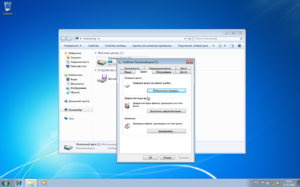 Запустити перевірку залізничного керування на windows 7, можна у властивостях вибраного диска. Відкрити властивості можна натиснути правою кнопкоюмиші по ньому. Після цього, слідуючи підказкам меню, вибрати перевірку та відновлення несправностей диска. Також перевірити диск можна через командний рядок(щоб увійти до неї потрібно набрати cmd у «Виконати»). У командний рядок необхідно ввести chkdisk. У меню знову вибрати перевірку та автоматичне відновлення помилок диска. Після закінчення можна буде переглянути результат.
Запустити перевірку залізничного керування на windows 7, можна у властивостях вибраного диска. Відкрити властивості можна натиснути правою кнопкоюмиші по ньому. Після цього, слідуючи підказкам меню, вибрати перевірку та відновлення несправностей диска. Також перевірити диск можна через командний рядок(щоб увійти до неї потрібно набрати cmd у «Виконати»). У командний рядок необхідно ввести chkdisk. У меню знову вибрати перевірку та автоматичне відновлення помилок диска. Після закінчення можна буде переглянути результат.
Подібну перевірку слід проводити перед тим, як звертатися до стороннім програмам, оскільки вона є найбезпечнішою. Перед тим, як запускати програму, яка може зашкодити жорсткому диску, бажано постаратися скопіювати важливі дані з диска.








